I dag er det alt at have en god trådløs forbindelse. Vi bærer rundt i smarte enheder, der har brug for at holde kontakten til internettet for den bedste funktionalitet. Det er lidt vanskeligt med MediaCom , og når der ikke er noget SIM -kort på en enhed til at levere cellulære data, har vi brug for WiFi.
Så når vi bemærker, at vores Mediacom Wifi ikke fungerer, bliver vi frustrerede. Derfor skulle der diskutere at løse dette spørgsmål. Men vi er nødt til at gennemgå, hvad en dobbeltbånd router er, og hvorfor vores Wi-Fi ikke fungerer først.

Hvad er en dobbeltbånd router?
En dobbeltbånd router er en router, der understøtter to frekvensbånd. Når trådløs fungerer på en frekvens, der transmitterer signalet, har vi brug for et frekvensbånd, der spreder signalet. Så den mest almindelige type router på markedet i øjeblikket er en dobbeltbånd router.
Naturligvis leverer mange producenter dobbeltbånd routere, og de to standardbånd er 2,4 GHz (Gigahertz) og 5GHz-båndet . Den første er langsommere , men dækker et større område, og det andet er hurtigere, men det dækker et mindre område.
Årsager Wifi fungerer ikke
Vores trådløse forbindelse fungerer muligvis ikke af mange grunde. Routeren kan ikke fungere, der kan være strømafbrydelser, der kan være noget galt med den primære forbindelse til ISP (internetudbyder), men grundene til, at vi kan løse, er:
- Bare en enhed : Den første grund er normalt den mest åbenlyse. Enheden, vi ønsker at oprette forbindelse til vores Wi-Fi-netværk, fungerer ikke korrekt, eller har ikke den rigtige driveropdatering til den trådløse adapter.
- Radiokanaler : Hvis båndene begge har den samme SSID (servicesætidentifikator), dvs. trådløst netværksnavn, kan vores enhed muligvis have problemer med at adskille de to, og dette kan få Wi-Fi til ikke at fungere.
- Kanaloverbelastning : Når det kommer til 2,4 GHz bånd, er der kanaler, som vi bruger, og disse overlap. Når mange husstande bruger en overlappende Wi-Fi-kanal, vokser trafikken for tung til, at signalet kan fungere korrekt.
- Det er blokeret : En anden grund er, at noget, der blokerer for Wi-Fi-signalet i vores hjem, så vi kan være nødt til at flytte routeren for at se, om det fungerer bedre i en anden position. Betonobjekter, vand og mikrobølger kan forårsage interferens.
Mediacom wifi fungerer ikke
Der er fire forskellige ting, vi kan prøve at ordne vores mediacom Wi-Fi, der ikke fungerer. Nogle gange er disse fire nok, men hvis de ikke fungerer, kan vi prøve andre sædvanlige fejlfindingsmetoder som at ændre kablerne eller genstarte routeren.
Del båndene
Den første ting at gøre er at opdele båndene, hvis de er under samme navn. På denne måde skal du godt forhindre fremtidige fejl med vores enheder, der kun understøtter et af de nævnte bånd. Når vi logger ind på MediaCom Web-UI , er vi nødt til at følge et par trin.
Der kommer flere muligheder på venstre rude. Så vi er nødt til at klikke på trådløs , og så er vi nødt til at vælge 5GHz> grundlæggende . Her er vi nødt til at ændre SSID , skrive det ID, du kan lide og klikke på Anvend .
Nu skal vi vælge 2,4 GHz> grundlæggende . Når du har fundet SSID -boksen, skal du sørge for, at du tildeler et andet ID end det, som dit 5GHz -bånd har, og klik på Anvend . Dette skal give dig mulighed for at se to forskellige netværk, og det kan muligvis løse problemet.
Skift navn og adgangskode
En anden ting at gøre er at ændre både SSID og adgangskoden på vores trådløse netværk. Vi er nødt til at anvende disse indstillinger på begge frekvenser. Så log ind, gå til den trådløse menu, klik på 5GHz> grundlæggende og skift navnet.
Gør det samme for 2,4 GHz -båndet, og gå derefter til Wireless> 5GHz> Sikkerhed . Når der er der, skal du ændre adgangskoden og anvende . Vi er nødt til at gøre det samme for 2,4 GHz -båndet, og dette skal løse problemet.
Skift kanaler
Ændring af kanalerne på 5GHz -båndet gør ikke meget, fordi det har mange flere kanaler end 2,4 GHz -båndet. Vi er muligvis nødt til at ændre kanalerne på 2,4 GHz -båndet, fordi det har færre, og nogle af dem overlapper hinanden.
Det første trin er at logge ind på web-UI, gå til det trådløse afsnit, klikke på Advanced . Når vi først er der, er vi nødt til at vælge 2,4 GHz -båndet . Der vil være en rullemenu med kanal , vælg enten 1, 6 eller 11 , fordi disse ikke overlapper hinanden. Klik på Anvend , og det er det.
Gendan fabriksindstillinger
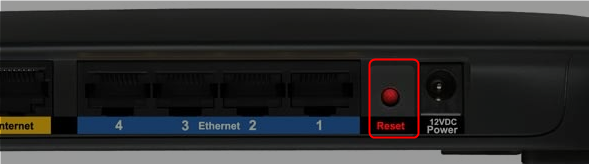
Endelig kan vi altid foretage en nulstilling af fabrikken . Vi er bare nødt til at finde nulstillingsknappen på bagsiden af routeren, finde en papirclip eller et objekt af lignende størrelse og form, og vi er nødt til at trykke på knappen i mere end 30 sekunder . Når nulstillingen er færdig, skal Wi-Fi fungere fint.
Optimering af Wi-Fi-forbindelsen
Som enhver anden gadget eller værktøj fungerer specifikke routere bedst med specifikke indstillinger. Så når du leder efter måder at optimere din Wi-Fi-forbindelse til bedste ydelse, er der et par ting, du har brug for at tænke på:
- Routerplacering : Afhængig af husstandens type er vi nødt til at vælge et centraliseret sted for routeren, og vi er nødt til at placere den på en høj hylde. Det skal også være væk fra andre elektriske enheder.
- Trafikreduktion : Ændring af kanaler reducerer belastningen på forbindelsen, men vi er også nødt til at tænke på andre løsninger. Så det kan være godt at lukke unødvendige baggrundsapps og enheder, vi ikke bruger.
- Interferensreduktion : Flere og flere Vi introducerer fortsat trådløse enheder, der kører på samme frekvens som vores routere, i vores husstand. Derfor er vi nødt til at tænke på at flytte enheder som mikrobølger væk fra vores router.
- Netværksforlængelse : Endelig, hvis signalet ser ud til at være svagt i nogle dele af vores hjem, kan vi altid vælge installation af en extender . Disse kommer godt med, når vi forventer trådløs dækning i store områder.
Anbefalet læsning: Hvilke modemer er kompatible med MediaCom?
Konklusion
Nu, når vi bemærker, at vores medicom Wi-Fi ikke fungerer, kan vi identificere årsagen, og vi kan prøve at ordne det. Når vi har rettet det, er det bedst at optimere indstillingerne for bedre ydelse. På denne måde kræver vores router minimum vedligeholdelse og pleje.
Endelig glem ikke støtte. Hver ISP har kundesupport, der beskæftiger sig med forespørgsler og problemer, der kan opstå fra forbindelsen. Du er velkommen til at kontakte dem, når du har brug for hjælp til noget vedrørende din router.
